联想笔记本进bios界面按什么键 联想笔记本进入bios的详细步骤
联想笔记本进bios界面按什么键,联想笔记本是一款性能出众的便携式电脑,而进入BIOS界面则是对其进行系统设置和调整的必经之路,您可能会好奇,究竟应该按下哪个键才能成功进入BIOS呢?联想笔记本进入BIOS的步骤并不复杂。通常情况下,您只需在开机时按下F2键或者是Fn+F2组合键即可进入BIOS界面。当您按下相应的键后,屏幕上会出现一些提示信息,随后您就可以开始配置和调整笔记本的系统设置了。通过简单的按键操作,您就能轻松进入联想笔记本的BIOS界面,为其性能优化和系统调整提供便利。
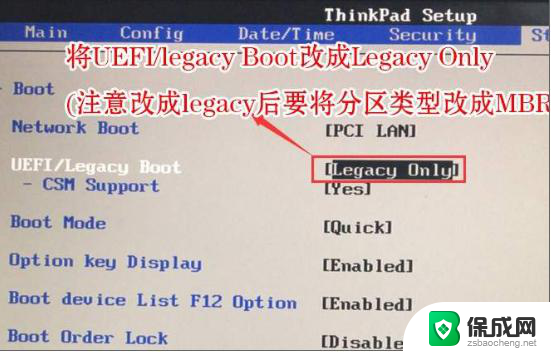 联想笔记本怎么进入bios
联想笔记本怎么进入bios
方法一、F1
部分联想笔记本机型以及Thinkpad机型,在开机界面疯狂按【F1】(或者【Fn+F1】)。就可以进入bios界面了。
适用范围:
Lenovo全系列台式机(注:2010年后发布的产品)。
IdeaCentre全系列一体机。
ThinkPad全系列笔记本。
昭阳K49、E49及更高型号(注:2012年后发布的所有机型)。
Lenovo V480、B480、M490及更高型号(注:2012年后发布的所有机型)。
方法二、F2
大部分的联想笔记本电脑,在开机界面疯狂按【F2】(或者【Fn+F2】)。就可以进入bios界面了,不同型号的联想笔记本电脑BIOS的界面不一样。
适用范围:
IdeaPad Y Z G系列机型全系列笔记本(早期U S全系列)。
Lenovo Erazer Z N Y全系列笔记本。
昭阳系列K47、E47及更早产品。
扬天系列V470、B470及更早产品。
早期旭日、天逸全系列笔记本。
方法三、“NOVO”按键
1、在关机状态下,连接电源适配器或电池,续然后找到并按下“NOVO”按键。(提醒:部分机型若找不到此按钮,说明不支持这种操作方法。)
2、等待片刻将出现如下图所示画面,使用光标移动至第三项即Enter Setup并回车,即可进入BIOS设置界面。部分机型则显示为BIOS Setup。
适用范围:
2012年后发布的部分笔记本产品,含:IdeaPad全系列、Lenovo G系列。
部分IdeaPad U或S系列,YOGA/FLEX全系列产品。
Lenovo Erazer Z N Y全系列笔记本 。
总结1、F1(或者Fn+F1)
2、F2(或者Fn+F2)
3、novo按键
以上就是联想笔记本进入BIOS界面所需按键的全部内容,有需要的用户可以根据小编的步骤进行操作,希望对大家有所帮助。
联想笔记本进bios界面按什么键 联想笔记本进入bios的详细步骤相关教程
-
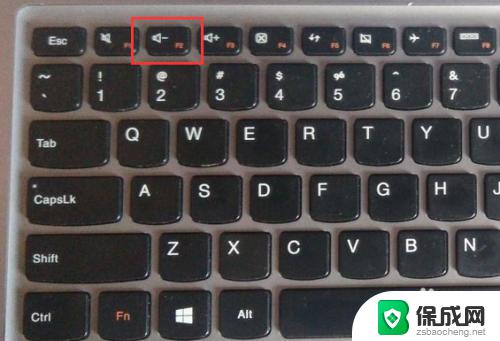 联想进入bios按什么键 联想笔记本进入BIOS设置需要按哪个键
联想进入bios按什么键 联想笔记本进入BIOS设置需要按哪个键2023-10-28
-
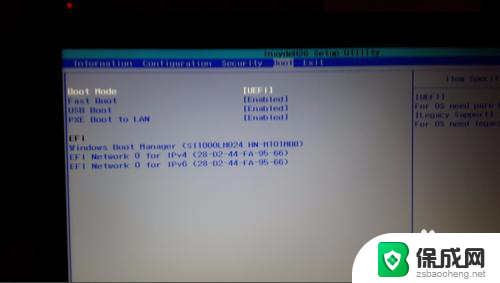 联想小新进入bios设置u盘启动 联想小新笔记本U盘启动设置教程
联想小新进入bios设置u盘启动 联想小新笔记本U盘启动设置教程2023-12-15
-
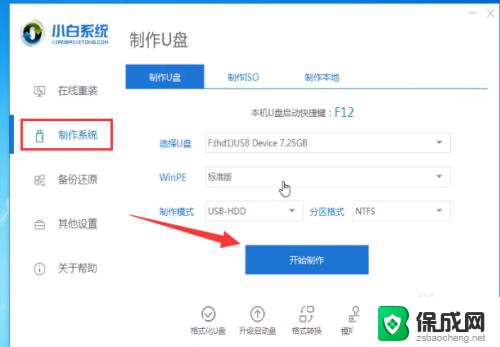 联想电脑热启动键怎样进pe 联想pe系统如何进入系统修复界面
联想电脑热启动键怎样进pe 联想pe系统如何进入系统修复界面2024-01-10
-
 笔记本输入不了数字怎么回事 联想笔记本数字键盘无法输入数字
笔记本输入不了数字怎么回事 联想笔记本数字键盘无法输入数字2024-10-14
-
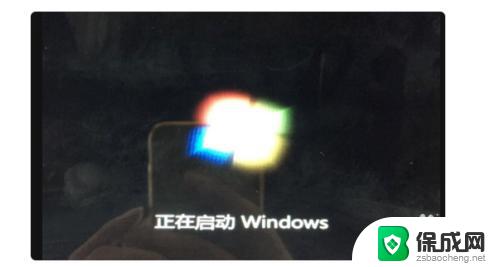 联想台式机按f10进入home 联想电脑开机一直弹出bootmenu
联想台式机按f10进入home 联想电脑开机一直弹出bootmenu2023-09-22
-
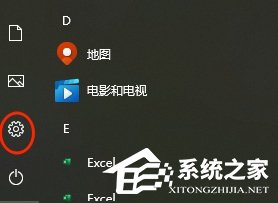 联想怎么投屏到电视 联想笔记本如何无线投屏到电视
联想怎么投屏到电视 联想笔记本如何无线投屏到电视2023-12-23
- 电脑启动自己进入bios界面 电脑开机如何进入BIOS
- 装win11怎么跳过联网 新笔记本win11跳过联网的步骤
- 电脑设置不黑屏一直开着 联想笔记本开机黑屏怎么解决
- 英雄联盟进游戏界面黑屏 LOL进入游戏后出现黑屏怎么办
- 英伟达还能牛多久?2021年英伟达最新动态及未来发展趋势分析
- 如何有效升级显卡以提升游戏性能和图形质量:详细教程和实用技巧
- 英伟达中国打造国产GPU,摩尔线程冲刺IPO,估值超255亿
- 详细教程:Win10系统激活的多种方法与步骤,最新有效激活方法大揭秘
- 微软下跌1.41%,报416.59美元/股,市值跌破2.5万亿美元
- 详细步骤教你如何在Win7系统中进行系统还原,轻松恢复系统设置
新闻资讯推荐
- 1 微软下跌1.41%,报416.59美元/股,市值跌破2.5万亿美元
- 2 详细步骤教你如何在Win7系统中进行系统还原,轻松恢复系统设置
- 3 聊聊游戏本该怎么选择CPU(处理器):如何挑选最适合游戏的处理器?
- 4 AMD致命一击 将在移动平台上3D缓存,提升游戏体验
- 5 初探微软Win10/Win11新版Terminal,AI提升终端命令体验,全面解析最新终端技术革新
- 6 2024年11月CPU横评及选择推荐指南:最新CPU性能排名及购买建议
- 7 英伟达现在为什么甩AMD几条街了?来看看原因-详细分析两家公司的竞争优势
- 8 英伟达盘中超越苹果,再次成为全球市值最高公司,市值超过2.3万亿美元
- 9 微软宣布Win10系统将退休,如何应对升级问题?
- 10 微软上涨1.25%,报411.435美元/股,市值再创新高
win10系统推荐
系统教程推荐
- 1 window10玩lolfps60 笔记本玩LOL帧数低怎么办
- 2 电脑盘合并 电脑分盘合并步骤
- 3 win11打开应用的确认怎么关闭 Win11取消软件打开时的确认提示
- 4 win10调鼠标灵敏度 win10鼠标灵敏度设置方法
- 5 华为手机自动整理桌面图标 华为手机快速整理桌面应用的方法
- 6 电脑音箱声音办 电脑插上音箱却没有声音怎么处理
- 7 惠普笔记本电脑如何重装系统win10 惠普笔记本如何重装win10系统教程
- 8 win11怎样调出分屏 笔记本如何实现分屏显示
- 9 win11如何设置不休眠 Win11电脑不休眠设置方法
- 10 来电对方听不到声音,我听得到怎么回事 手机通话时对方听不到我的声音怎么办